4XVR 是專為 Meta Quest 系列打造的專業級 VR 影片播放器,支援本地影片、USB 裝置、網路芳鄰(SMB)、雲端硬碟(WebDAV)與電腦串流(4X Link)等多種來源。這篇教學將一步步帶你設定各種播放方式,從家用NAS連線到雲端串流通通搞定。不論你是觀賞高畫質電影、日常影集,還是備有大量私藏影片的進階用戶,4XVR 都能提供穩定流暢的播放體驗,讓你的 Quest 變身私人劇院。
4XVR介紹
用Quest內建的網頁看Netflix或Youtube看時,頂多就是150吋大螢幕露天電影院的質感。 但若使用播放器,播放播放電影時,有坐在總裁椅,包場看iMAX影片的感覺。 Meta Quest 常見的影片播放器:
MOON VR Player
折扣後最便宜的播放器
效果:🌟🌟🌟
價格:🌟🌟🌟
功能齊全,畫面很漂亮
SKYBOX VR Player
便宜但好用的播放器
效果:🌟🌟🌟
價格:🌟🌟
畫面很好,簡單易用
4XVR Video Player Premium
功能齊全,但太貴了
效果:🌟🌟🌟
價格:🌟
畫面效果跟音效表現都是很棒的
HereSphere
買這個真是給自己找麻煩
效果:🌟🌟
價格:🌟
極為繁瑣的設定,非常難以入門的介面
4XVR是一款播放影片畫質、音質都頂級,而且操作非常簡單的播放軟體。 不管你是VR新手還是老手,都能夠輕鬆上手,在短時間內就看片。
但是,這軟體雖說可試用一個月,但每次只給試用五分鐘,影片剛開始沒多久就強制關閉。 這樣的體驗實在很糟,而正式版價格29.99美元並不便宜,我會建議購買較便宜的Skybox(9.99)或者折扣後更便宜的Moon VR(5.99)。
但2025/5/25開始有個創作者活動,直接下殺五折為14.99,應該有不少人看了4XVR Video Player Premium 首次五折後購入。 雖然操作很簡單,但我還是逐一跟大家說明,這軟體該如何使用。
從不打折的 4XVR Video Player Premium 首度半價
Meta Quest 播放神器限時 5 折教學
以下分為三段進行說明:包括怎麼連接電腦、雲端,以及看片時如何操作等等。
影片播放
4XVR的基礎操作很簡單,手把會發出紅色光柱,按下板機鍵會執行。 影片播放有四個選單,分別為:
本地視頻:播放Quest主機內的影片
本地網路:連接播放電腦內、或雲端的影片
4X Link:用電腦連線軟體,簡化本地網路功能
USB儲存:直接用USB-C播放影片
本地視頻
這功能是播放Quest主機內的影片,需要注意的是影片要放在Oculus資料夾內才讀的到。
影片存入後,即可在本地視頻中播放。
本地網路
本地網路功能是這播放器最主要的用途,可以用它來播放電腦內或雲端的影片。
有SMB (網路芳鄰)、WebDAV(雲端播放)、FTP(雲端撥放)三大類功能,這裡示範較常使用的SMB與WebDAV這兩項。 進入方式是在主畫面,選擇本地網路,在上方有個➕號,點下去後會出現幾種連線方式,各連線方式的使用法在下面分別說明:
SMB連接
SMB就是電腦的網路芳鄰,是常見連接電腦的方式,使用前你需要準備以下的前置作業:
Quest 與電腦連接到同一個Wifi分享器
電腦的登入帳號
電腦有建立分享資料夾
以上三個都沒問題後,就可以進行下面步驟,電腦端的網路芳鄰設定,可以參考這篇文章的教學
Meta Quest 看電腦影片教學
Windows SAMBA 共用功能完整設定指南
步驟一:開啟SMB在主畫面的上方,點➕後,選擇SMB
步驟二:輸入主機名稱這邊要輸入你的主機名稱(自己決定)、你電腦的IP號碼,輸入時請特別注意,常用的「.」在「9」的下面喔。
步驟三:設置連線密碼按下剛新增伺服器右邊的「⋮」,選擇設置密碼
步驟四:輸入帳號與密碼再次提醒,逗點的位置,完成後按下一步
步驟五:開始使用影片若順利連線,那就會出現你電腦所分享的資料夾或檔案,點下就能播放。
Webdav
Webdav是一種雲端撥放的方式,網路雲硬碟可直接撥放。 這邊就用台灣各Meta Quest群組常用的Pikpak網盤來進行教學。 如果你有其他的Webdav資料,可直接跳到步驟四開始。 在開始之前,你需要有以下資料:
Pikpak付費會員帳號
若你沒有申請過帳號,可以到這裡註冊Pikpak,註冊後可以免費使用五天,剛好可以用來測試WebDAV功能。 若是iphone或iPad的使用者,也可以輸入WebDAV邀請碼「44502139」,來啟動免費試用。
步驟一:進入設置在右上角的齒輪,選擇設置
步驟二:進入實驗室功能在實驗室功能中,有個WebDAV(會員專享),進去即可取得網址、帳號與密碼
步驟三:取得WebDAV帳號密碼打開啟用WebDAV後,抄下統一連接點(網址)、用戶名、密碼這三個項目。 注意,密碼會隱藏,需點下「⋮」及顯示後才會出現。
步驟四:開啟WebDAV在主畫面的上方,點➕後,選擇WebDAV
步驟五:輸入主機名稱這邊要輸入你的主機名稱(自己決定)、連接的Webdav網址
步驟六:進入帳號密碼設置點下Pikpak伺服器旁的「⋮」,進入設置密碼
步驟七:設置帳號密碼輸入帳號、密碼後按確認,即可順利連上Webdav網路磁碟
4X Link
前面敘述的網路芳鄰,應該沒那麼順利吧,要搞到連上去要好多步驟。 這軟體的設計師也想到這問題,因此做了一個串流連結,讓你快速的透過電腦連到Quest主機
要進行此步驟,你需要安裝4X Link軟體,此軟體在4XVR官網,可下載的有Windows與MAC版本,請依個人需求安裝。
安裝4X Link後,可看到他有三種連線方式
本地視頻:你電腦裡面的文件夾或檔案
URL:已知網址的檔案(例如你放在Google Drive裡的檔案,有連結位置)
服務器:SMB、Webdav 或 FTP
方法跟前面介紹的都很像,這邊就說明一下電腦如何添加檔案。
步驟一:添加連線在本地視頻上方,選擇添加
步驟二:加入檔案可選擇要加入的是文件(單一個檔案),還是文件夾(整個資料夾),該文件就會出現在本地視頻中
步驟三:連線Quest只要你的Meta Quest設備,跟電腦在同一個Wifi分享器下,就會自動連線
步驟四:回Quest播放影片回到Quest,進入4X Link,就會看到影片出現,可直接播放
補充一:URL在URL裡面輸入影片的網址,一樣可以讀取的到。
USB儲存
這方法是直接讀取USB裡面的檔案,簡單又直接,但我不太喜歡這方法。 你要準備的項目:
USB隨身碟一個,需要使用USB-C介面
格式化成FAT32、ExFAT或NTFS這三種常見格式
把影片放入隨身碟
步驟一:將隨身碟插入Quest主機的充電口請注意,隨身碟插槽很脆弱,使用中千萬別去壓到,否則高機率故障。
步驟二:接受USB許可第一次使用時,要接受USB存取
步驟三:開始使用影片接受許可後,可在Usb存儲中看到影片
播放設定
影片播放後,可以進行細部控制,如下圖所示,重點部分我都標示上去了,接下來依序說明
音軌:選擇影片的聲音模式以及音軌延遲,一般播放影片並不會有延遲,建議不要更動。 4XVR的環繞音效表現非常棒,7.1聲道在Quest 3的感覺,可以打敗我的家庭劇院。
字幕:可選內建字幕或外掛的字幕,字體顏色也能進行調整預設的字幕就很舒適
場景:選擇看片環境,可以選擇穿透、MAX影院、太空、熱氣球等地方看片,還能選擇座椅類型。 我是覺得MAX影院看起來感覺最好,但這就看個人喜好選擇。
除了預設的MAX環境外,還能在熱氣球上看電影
座椅選西班牙小牛皮沙發,心情會比較好。
HDR:調整HDR條件可調整亮度、飽和、對比等等,但預設的條件就很舒服,建議不需更動。
影片格式:可手動調整VR畫面下的影片模式VR有很多種格式,他的自動識別很準確,建議直接自動識別即可。
一般常見的180 VR片,他的視野是180度,難免會在看片過程中看到黑邊,影響體驗。 這個魚眼格式可以把視野延伸到220度,就能極大的減少看到黑邊的狀況。 對於看某些VR片來說,很實用。
螢幕曲度:調整前方螢幕是平的還是圓弧。
這功能用在看普通電影時使用,有點曲度會讓視野更舒適。
影片設定:設定螢幕尺寸、速度等這裡我是建議沒必要不要去改他,預設就很好。
系統設置
在主畫面左邊的系統設置,可看到他有一點點的可設定項目,建議是完全不用去動他,原始設定就很完美了,但從這裡可以知道,支援120Hz輸出。
以上是4XVR的介紹,看完了以後這款播放器有符合你心中想要的嗎? 還有三款常見的播放器,Skybox、Moon、HereSphere,若想比較完再選擇,可來這篇文章看看:
Moon VR Player 教學
VRPUPU讀者六折! 只要5.99的播放器
Meta Quest VR 影片播放器完整比較
Skybox、4XVR、Moon 怎麼選?最強新手攻略
Skybox vs 4XVR 畫質實測
HDR、DV、180VR 播放效果全面對比
FAQ 常見問題
Q1:4XVR 支援哪些影片播放方式?A1:4XVR 支援本地視頻、USB 儲存、SMB(網路芳鄰)、WebDAV(雲端播放)以及 4X Link(電腦連線軟體)等多種播放方式,滿足不同用戶的需求。
Q2:如何使用 4X Link 連接電腦播放影片?A2:首先,從 4XVR 官方網站下載並安裝 4X Link 軟體,將電腦與 Quest 連接至同一 Wi-Fi 網路。在 4X Link 中添加影片或資料夾後,於 Quest 的 4XVR 中選擇 4X Link,即可播放電腦中的影片。
Q3:4XVR 的試用版有何限制?A3:試用版每次僅可觀看 5 分鐘影片,之後需購買正式版才能持續播放。目前 Premium 版本限時五折優惠,價格為 14.99 美元。
Q4:如何透過 WebDAV 播放雲端影片?A4:以 Pikpak 為例,需先成為付費會員,啟用 WebDAV 功能,取得連接網址、帳號與密碼。在 4XVR 中新增 WebDAV 伺服器,輸入相關資訊後,即可播放雲端影片。
Q5:4XVR 有哪些播放設定可供調整?A5:4XVR 提供音軌選擇、字幕設定、播放場景(如 MAX 電影院、太空、熱氣球等)、HDR 調整、影片格式(支援自動識別)以及螢幕曲度等多項設定,讓用戶自訂最佳觀影體驗。
Q6:我沒有電腦,需要購買播放器嗎?A6:除非你要使用Webdav播放雲端硬碟的影片,不需要購買播放器。
Q7:4XVR的特點是甚麼?A7:操作非常簡單、幾乎什麼都能播、播出來的音質效果還特別好
如何快速找到 Meta Quest 限時免費與特價遊戲?
一篇教你用 Quest DB 掌握所有優惠
Meta Quest 看電腦影片教學
Windows SAMBA 共用功能完整設定指南
Meta Quest 不暈 VR 遊戲推薦
新手安心入門不踩雷
Quest Games Optimizer 教學總整理
Meta Quest 效能提升與錄影功能完整解析